آموزش ردیابی موقعیت گوشی هوشمند اندروید
از زمان ظهور گوشیهای هوشمند، پیدا کردن محل آنها همواره دغدغه عمومی بوده است.
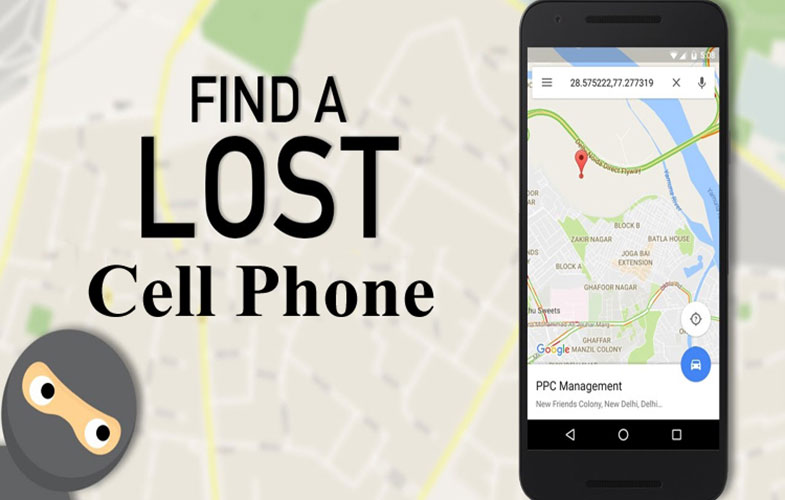
موبنا – به دلایل مختلف آگاهی از مکان تلفن همراه میتواند کمک بزرگی باشد؛ گاهی والدین نگران، میتوانند از محل کودکان خود آگاه شوند یا دوستان همسفر که از یکدیگر جدا شدهاند، میتوانند از موقعیت هم مطلع شوند. همچنین میتوان مهمترین علت نیاز به مکانیابی تلفن همراه، یافتن آن در صورت گم شدن یا به سرقت رفتن گوشی دانست.
امروزه به هر دلیل اگر کاربری به دنبال مکانیابی یک گوشی هوشمند باشد، برخلاف گذشته راهحلهای زیادی پیش رو دارد که کار را برایش آسان کرده است. با ما همراه شوید تا اگر صاحب یک گوشی همراه اندروید هستید و GPS آن فعال است، روشهای مکانیابی آن را مرور کنیم.
ردیابی گوشی اندروید بهوسیله Device Manager

فقط کافی است GPS گوشی هوشمند روشن باشد، به صفحه اینترنتی Find My Device مراجعه کنید تا محل کنونی گوشی را ببینید. برای این کار، باید ابتدا وارد اکانت کاربری در گوگل شوید و مجوزهای لازم این سرویس را تأیید کنید تا اطلاعات مکانی گوشی هوشمند جمعآوری شود.
نکته مهم: در نظر داشته باشید پیششرط این مرحله، ثبت اکانت گوگل روی گوشی است. پس هنگام خرید یک گوشی اندروید در مرحلهی اول جیمیل خود را در آن وارد کنید.
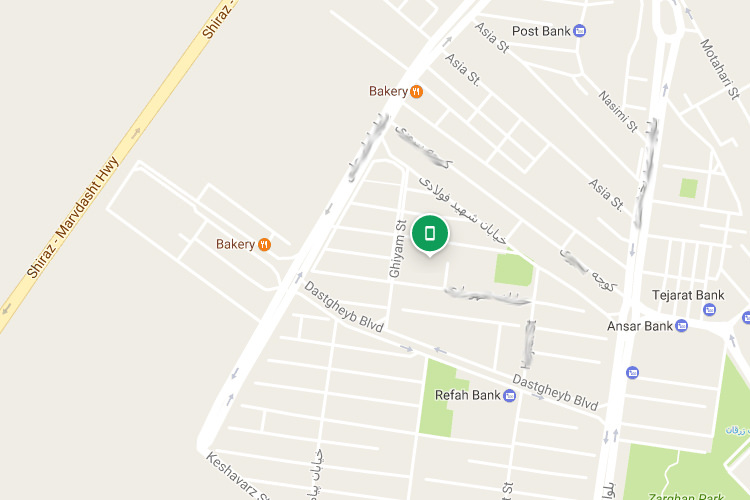
پس از انجام این کار میتوانید بهوسیله نشانگر سبز کوچکی که میبینید؛ محل دقیق گوشی را روی نقشه گوگل (Google Maps) مشاهده کنید.
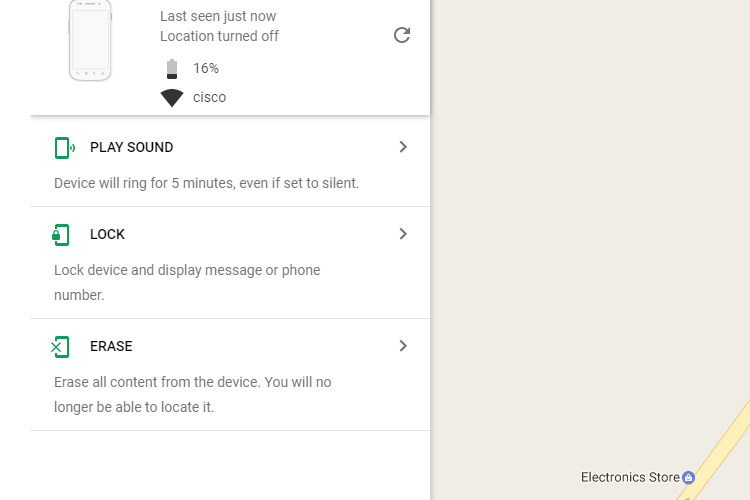
سمت چپ نقشه سه گزینه در اختیار کاربران قرار داده شده است که میتوانید از آنها استفاده کنید:
- زنگ خوردن گوشی (Play a sound): با انتخاب این گزینه حتی اگر تلفن شما روی حالت بیصدا هم باشد، برای مدت ۵ دقیقه زنگ خواهد خورد.
- قفل شدن (Lock): اگر مطمئن هستید تلفن همراه خود را گم کردهاید، با انتخاب این گزینه میتوانید آن را قفل کنید تا از اطلاعات آن سوء استفاده نشود.
- پاک کردن (Erase): اگر از پیدا کردن گوشی خود بهطور کلی ناامید شدهاید، نگران افشای اطلاعات شخصی نباشید؛ چرا که با انتخاب این گزینه میتوانید همهی اطلاعات را برای همیشه پاک کنید.
جهت استفاده از گزینههای بالا در مواقع ضروری، بهتر است همیشه GPS گوشی را روشن کنید و اجازههای لازم را به این سرویس بدهید تا اطلاعات محلی که هماکنون در آن هستید جمعآوری شود.
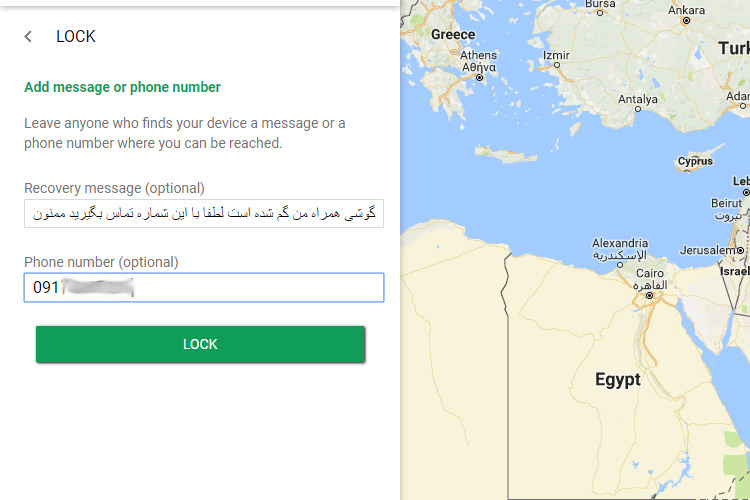
همچنین گزینه قفل شدن (Lock) این امکان را میدهد تا پیغامی روی صفحه تلفن همراه نمایش داده شود یا شمارهی مورد نظر خود را وارد کنید تا یابنده برای هماهنگی با آن تماس بگیرد.
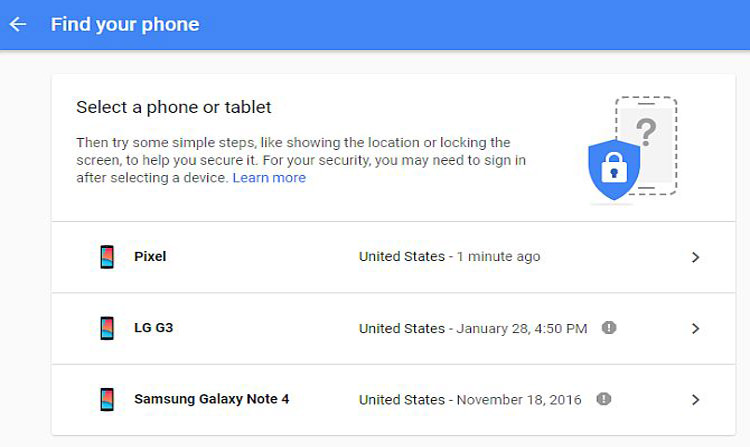
با استفاده از صفحه (Find Your Phone)، گزینههای بیشتری برای پیدا کردن دستگاه اندرویدی خود در اختیار خواهید داشت. در این صفحه میتوانید تمام دستگاههایی را که با اکانت گوگل خود به آن وارد شدهاید، مشاهده کنید و بهراحتی تبلت یا تلفن همراهی را که میخواهید از محل کنونی آن مطلع شوید، از لیست انتخاب کنید.
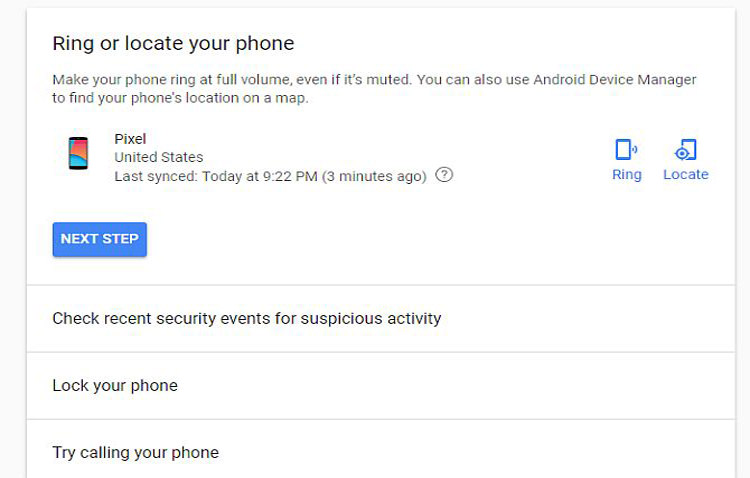
در این صفحه از گزینههای زیر استفاده کنید:
- چک کردن تغییرات امنیتی که اخیرا رخ داده است (Check recent security events): این گزینه تاریخچهای از تغییرات و درخواستهای ریست پسورد را نشان میدهد.
- قفل کردن تلفن همراه (Lock your phone): با استفاده از این گزینه میتوانید خیلی سریع تلفن همراه را قفل کنید تا کسی به آن دسترسی نداشته باشد، همچنین محل تلفن را روی نقشه مشاهده کنید.
- تلاش برای تماس گرفتن با تلفن همراه (Try calling your phone): اگر شماره همراه را فراموش کردهاید، این گزینه امکان میدهد که به لیست مخاطبان گوشی دست پیدا کنید یا از طریق Hangout به گوشی زنگ بزنید.
- خارج شدن از اکانت گوگل (Sign out of Google on your phone): با استفاده از این گزینه از اکانت کاربری گوگلِ دستگاه اندرویدی که گم کردهاید، خارج خواهید شد.
- پاک کردن اطلاعات (Erase your phone): با استفاده از این گزینه بهسرعت همه اطلاعات گوشی همراه را میتوانید پاک کنید.
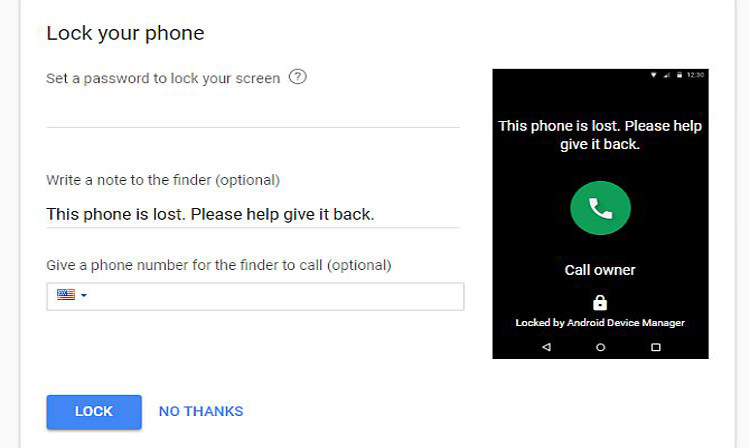
توسط گزینه قفل کردن میتوانید به کسی که گوشی را پیدا کرده است؛ این امکان را بدهید که با شمارهای که وارد کردهاید تماس بگیرد. همچنین میتوان یک پیام سفارشی روی صفحه نمایش گوشی به نمایش درآورد. کافی است که یابنده گوشی روی دکمه سبز روی صفحه نمایش کلیک کند؛ تا با شمارهای که وارد کردهاید تماس گرفته شود.
به یاد داشته باشید که گزینهی پاک کردن اطلاعات (Erase your Device) همهی اطلاعاتی را که گوگل به آن دسترسی دارد، پاک خواهد کرد؛ البته ممکن است گوگل نتواند محتوای حافظههای جانبی را پاک کند. مهم است بدانید با انتخاب این گزینه اطلاعات اکانت گوگل هم پاک خواهد شد، بنابراین پس از این انتخاب دیگر به گزینههای معرفیشده در بالا دسترسی نخواهید داشت.
از گزینهی پاک کردن اطلاعات زمانی استفاده کنید که دیگر هیچ امیدی به پیدا کردن گوشی همراه خود ندارید یا باطری گوشی شما در حال اتمام است و شاید دیگر نتوانید با آن تماس برقرار کنید.
مکانیابی آیفون بهوسیله گوشی اندروید
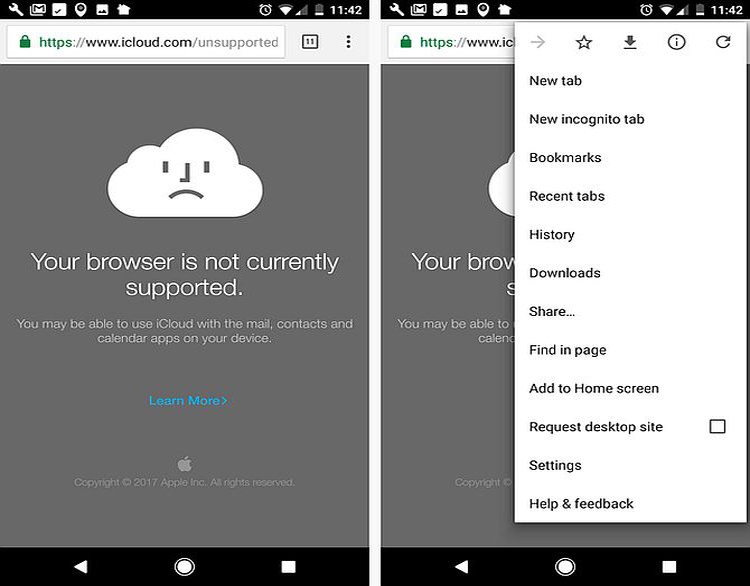
اگر با یک گوشی اندروید به صفحه iCloud برای پیدا کردن محل کنونی آیفون مراجعه کنید، با این پیغام روبرو خواهید شد: «مرورگر شما هماکنون توسط این وبسایت پشتیبانی نمیشود.» این روشی است که اپل با کاربران اندروید برخورد میکند؛ اما میتوانید با کلیک روی آیکون منو و گزینهی Request desktop site در لیست بازشده، به وبسایت و صفحه مورد نظر دسترسی پیدا کنید.
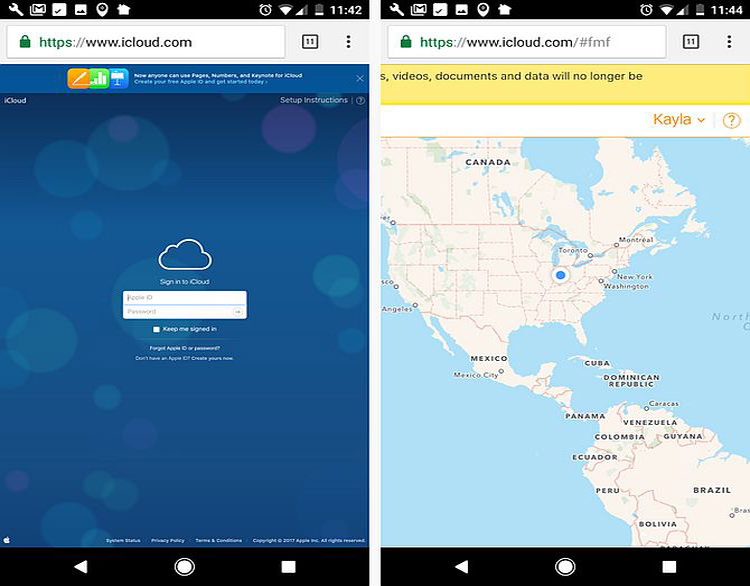
با ورود به اکانت iCloud میتوانید محل کنونی آیفون را روی نقشه مشاهده کنید، به یاد داشته باشید برای استفاده از این سرویس باید GPS روی آیفون فعال باشد و گزینه پیدا کردن آیفون من (Find My iPhone) را روی آیفون فعال شده باشد؛ انتخاب این گزینه باعث شده است تعداد زیادی از مالکان آیفون در طول این سالها به این روش گوشی خود را پیدا کنند.
مکانیابی تلفن هوشمند با دیگر اپلیکیشنها
همیشه اینگونه نیست که به دنبال گوشی همراه خودتان باشید، شاید بخواهید از محل کنونی خانواده یا دوستان مطلع شوید. نکتهی حائز اهمیت عدم توانایی هیچ نرمافزار دیگر جهت مکانیابی دوستان شما است، مگر اینکه آنها این اپلیکیشنها را قبلا روی گوشی هوشمند خود نصب کرده باشند تا اقدام به اشتراکگذاری موقعیت مکانی خود بپردازند.
مکانیابی تلفن هوشمند بهوسیله فیسبوک
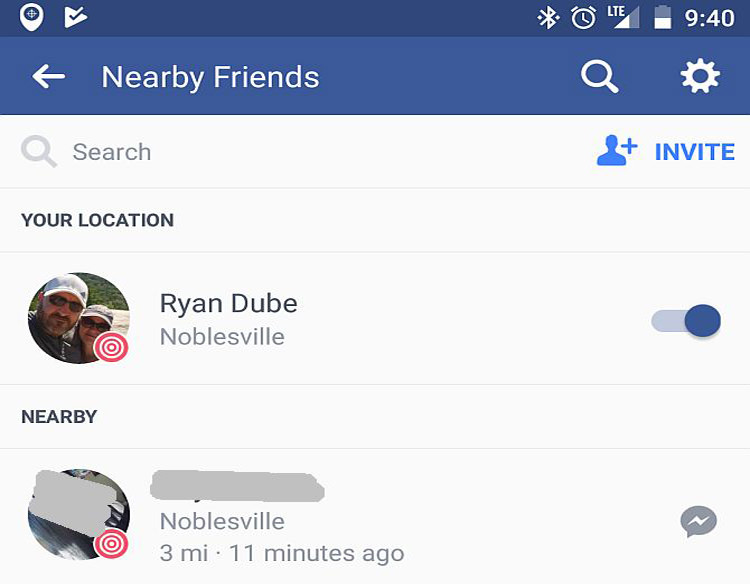
اگر وارد اپلیکیشن فیسبوک شوید و در منوی آن روی «دوستانی که نزدیک هستند» (Nearby Friends) کلیک کنید، میتوانید تعداد دوستان فیسبوکی که خواسته یا ناخواسته اشتراکگذاری محل خود را فعال کردهاند، مشاهده کنید. همچنین متوجه شوید اخیرا کدام دوستتان وارد فیسبوک شده یا در کدام مکان این کار را انجام داده است. این سادهترین روشی است که میتوانید افراد را بهوسیله گوشیهای هوشمندشان ردیابی کنید؛ البته اگر قبلا آنها این قابلیت را فعال کرده باشند.
روش دیگری که فیسبوک برای مکانیابی پیشنهاد میدهد، استفاده از اپلیکیشن پیامرسان (Messenger) است. اخیرا فیسبوک اعلام کرده است که کاربران بهوسیله اپلیکیشن مسنجر میتوانند بهصورت زنده محل کنونی خود را به اشتراک بگذارند.
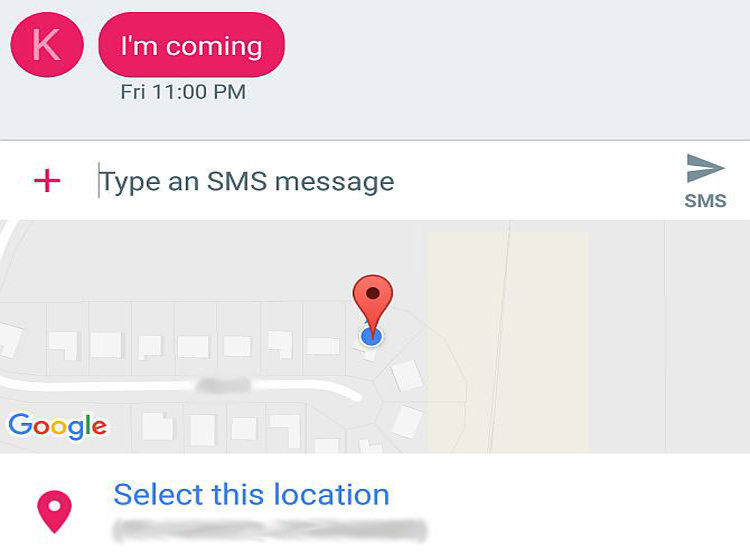
برای استفاده از این قابلیت، باید در پیامرسان فیسبوک روی آیکون «+» در سمت چپ پیامی که میخواهید ارسال کنید، کلیک و آیکون مکان را انتخاب کنید. با این روش، گیرنده پیام یک نقشه کوچک دریافت خواهد کرد که محل کنونی فرستنده روی آن نشانهگذاری شده است.
اشتراکگذاری مکان کاربران روی نقشههای گوگل
یک راهحل دیگر برای مکانیابی کاربران بهوسیله خانواده و دوستان، استفاده از اشتراکگذاری مکان روی نقشههای گوگل (Google Map) است.
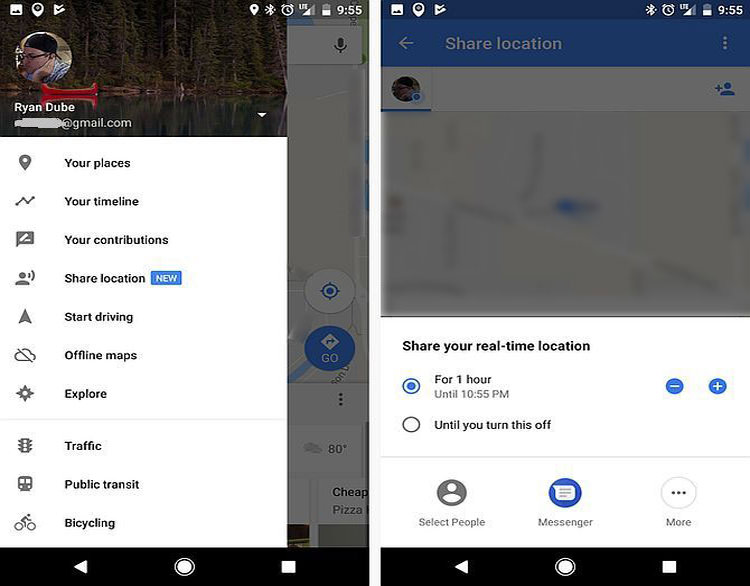
این قابلیت تقریبا جدید، با کلیک روی منو در نقشه گوگل و انتخاب گزینهی اشتراکگذاری مکان (Share location) فعال میشود.
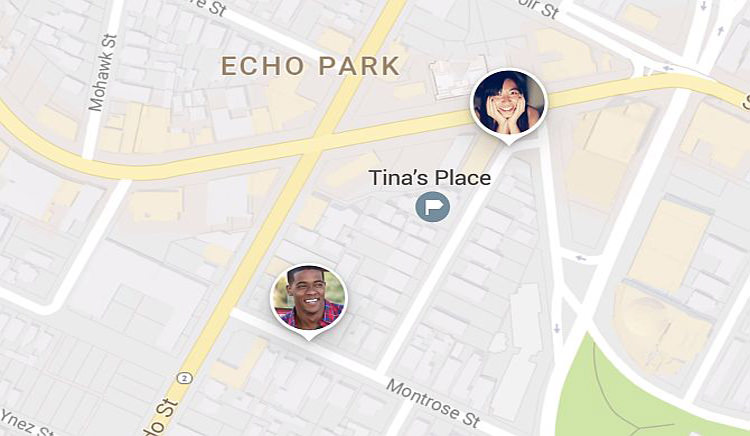
با انتخاب این گزینه، میتوانید مدت اشتراکگذاری را برای زمانی مشخص یا همیشه فعال کنید. همچنین امکان سفارشیسازی افراد قادر به مشاهدهی موقعیت مکانی شما وجود دارد. این روش کاربران میتوانند مکان یکدیگر را بهوسیلهی عکس پروفایل خود در نقشهی گوگل مشاهده کنند.
این ویژگی گوگل کمک بزرگی برای پدر و مادرهایی است که دائم در سفر و نگران فرزندانشان هستند؛ با این روش آنها در یک مسافرت کاری خیالشان از بابت فرزندان راحت خواهد بود و شاید نیازی نباشد که بهصورت مداوم و تلفنی جویای حال آنها شوند.
منبع: زومیت